资源管理器 课件
合集下载
资源管理器课件

1.选中单个文件(夹)。
2.选中连续/不连续的多个文件(夹)。(不 同方法)
3.选中全部文件(夹)。
2020/11/30
资源管理器课件
4
一、文件/文件夹的复制
方法1:菜单法(快捷键)注意:文件与文件夹操作相同
选定源文件
“编辑” “复制”
选定目标文件夹(定位) “编辑” “粘贴”
2020/11/30
使用资源管理器管理资料
——文件(夹)的复制与移 动
2020/11/30
资源管理器课件
1
“资源管理器”的使用
•浏览文件
文件管理
2020/11/30
资源管理器课件
2
建立文件夹
重命名
查找
文件管理
复制
删除
选定
移动
2020/11/30
资源管理器课件
3
练习1:在桌面上新建一个名为“我的资料” 的文件夹。
练习2:打开资源管理器,在C盘中进行选中 文件和文件夹的练习。
练习3:将D盘上“图片”、“音乐”文件夹移动到 “我的资料” 文件夹。
共同查看文件夹中的具体内容
D:\我的资料\图片\ 花.jpg
狮子.jpg 老虎.jpg \音乐\滑动音.mp3
2020/11/30
资源管理器课件
11
思考:为什么同样是拖动,有的 时候是移动?有的时候是复。
任务1:将桌面上练习文件夹中的 “花.jpg”复制到D盘。
任务2:将桌面上“练习文件夹”中的 “滑动音.MP3” 复制到D盘“音乐”文件 夹中。 任务3:在D盘上新建“图片”文件夹, 并将狮子.jpg 和老虎.jpg 复制到该文件 夹中。
2020/11/30
资源管理器课件
2.选中连续/不连续的多个文件(夹)。(不 同方法)
3.选中全部文件(夹)。
2020/11/30
资源管理器课件
4
一、文件/文件夹的复制
方法1:菜单法(快捷键)注意:文件与文件夹操作相同
选定源文件
“编辑” “复制”
选定目标文件夹(定位) “编辑” “粘贴”
2020/11/30
使用资源管理器管理资料
——文件(夹)的复制与移 动
2020/11/30
资源管理器课件
1
“资源管理器”的使用
•浏览文件
文件管理
2020/11/30
资源管理器课件
2
建立文件夹
重命名
查找
文件管理
复制
删除
选定
移动
2020/11/30
资源管理器课件
3
练习1:在桌面上新建一个名为“我的资料” 的文件夹。
练习2:打开资源管理器,在C盘中进行选中 文件和文件夹的练习。
练习3:将D盘上“图片”、“音乐”文件夹移动到 “我的资料” 文件夹。
共同查看文件夹中的具体内容
D:\我的资料\图片\ 花.jpg
狮子.jpg 老虎.jpg \音乐\滑动音.mp3
2020/11/30
资源管理器课件
11
思考:为什么同样是拖动,有的 时候是移动?有的时候是复。
任务1:将桌面上练习文件夹中的 “花.jpg”复制到D盘。
任务2:将桌面上“练习文件夹”中的 “滑动音.MP3” 复制到D盘“音乐”文件 夹中。 任务3:在D盘上新建“图片”文件夹, 并将狮子.jpg 和老虎.jpg 复制到该文件 夹中。
2020/11/30
资源管理器课件
《认识资源管理器》课件1

(2)“资源管理器”的窗口组成:强 调左右两个窗格及作用。
第二次先学后教:资源管理器的简 单操作
1、自学指导(二):
请同学们认真看课本P31活动2以后的 内容 ,结合表8—1中的操作方法,弄清任 务二中的操作步骤,注意观察操作“+”和 “—”时屏幕的变化,5分钟后检测,比谁 操作得最快最好。
2、检测(时间5分钟)
当堂训练:(15分钟)
学生分组上机训练: 1、启动资源管理器; 2、 “资源管理器”的1)如何启动“资源管理器”: ①首先我们要打开“资源管理器”
窗口,请问哪位同学会打开资源管理器 呀?
②请XX同学上来演示一下 ! (2)“资源管理器”的窗口有哪几部 分组成呢?
3、更正、讨论:
(1)“资源管理器”的启动:启动 开始 —— 程序 —— WINDOWS 资源管 理器) (在windows工作桌面上鼠标左 键单击“开始”按钮,弹出开始菜单, 指向程序选项,弹出程序子菜单,指向 windows资源管理器,鼠标左键单击 windows资源管理器,系统便启动资源管 理器)。
学生演示并回答操作“+”和“—” 时屏 幕的变化。
3、更正、讨论:
如果左侧窗口中某些文件夹图标前显
示+或一,表示什么意思 如果磁盘或文件 夹前面出现了 +号 :表示该文件夹含有 子文件夹;单击 + 则在左侧窗口中屏开 子文件夹,同时“+”变成“-”。 如果 磁盘或文件夹图标前出现了-号: 表示子 文件夹已显示,单击 - ,折叠子文件夹, 同时“-”又变成“+”。 如果文件夹或 磁盘前没有符号,那说明这个文件夹没 有子文件夹。
第八课 认识“资源管理器”
学习目标:
1、会启动资源管理器; 2、了解资源管理器的窗口 界面; 3、理解文件的树状结构; 4、“+” 和“ -” 按钮的 使用 。
第二次先学后教:资源管理器的简 单操作
1、自学指导(二):
请同学们认真看课本P31活动2以后的 内容 ,结合表8—1中的操作方法,弄清任 务二中的操作步骤,注意观察操作“+”和 “—”时屏幕的变化,5分钟后检测,比谁 操作得最快最好。
2、检测(时间5分钟)
当堂训练:(15分钟)
学生分组上机训练: 1、启动资源管理器; 2、 “资源管理器”的1)如何启动“资源管理器”: ①首先我们要打开“资源管理器”
窗口,请问哪位同学会打开资源管理器 呀?
②请XX同学上来演示一下 ! (2)“资源管理器”的窗口有哪几部 分组成呢?
3、更正、讨论:
(1)“资源管理器”的启动:启动 开始 —— 程序 —— WINDOWS 资源管 理器) (在windows工作桌面上鼠标左 键单击“开始”按钮,弹出开始菜单, 指向程序选项,弹出程序子菜单,指向 windows资源管理器,鼠标左键单击 windows资源管理器,系统便启动资源管 理器)。
学生演示并回答操作“+”和“—” 时屏 幕的变化。
3、更正、讨论:
如果左侧窗口中某些文件夹图标前显
示+或一,表示什么意思 如果磁盘或文件 夹前面出现了 +号 :表示该文件夹含有 子文件夹;单击 + 则在左侧窗口中屏开 子文件夹,同时“+”变成“-”。 如果 磁盘或文件夹图标前出现了-号: 表示子 文件夹已显示,单击 - ,折叠子文件夹, 同时“-”又变成“+”。 如果文件夹或 磁盘前没有符号,那说明这个文件夹没 有子文件夹。
第八课 认识“资源管理器”
学习目标:
1、会启动资源管理器; 2、了解资源管理器的窗口 界面; 3、理解文件的树状结构; 4、“+” 和“ -” 按钮的 使用 。
资源管理器_课件

档”中有一段视频。学生在分享资料时,感到很不方便。这时提出:我
们应该把相关资料放在一起,管理好我们的计算机文件。下面我们就 学习一个管理文,共18页。
教学过程 :
讲授新课
二、讲授新课 (一)、启动资源管理器、了解“资源管理器”的组成(4分钟) 展示任务1:根据教材第58页自学启动“资源管理器”的五种方法,了
异盘拖动是复制 按住上档是移动
最后让学生根据讲解快速学习掌握另外两部分操作。
第十五页,共18页。
教学过程 :
巩固训练
3、强化练习,巩固重点、回应导课(8分钟) 展示练习内容: [1].在C盘根目录下创建名为“神七问天”的新文件夹。
[2].在文件夹“神七问天”下创建名为“视频”的新文件夹。 [3].在文件夹“神七问天”下创建名为“图片”的新文件夹。
总结操作方法,选派代表讲解本组探究结果。在学生探究过程中,我 进行巡回指导,观察学生自学探究的情况,对出现的问题及时给与指
导解决。在学生讲解操作步骤时我根据具体情况进行提示、补充。
第十三页,共18页。
教学过程 :
讲授新课
选择单个文件或文件夹
选择不连续的多个文件或文件夹(Ctrl) 选择连续的多个文件或文件夹(Shift) 鼠标拖动选择连续 全部选择(Ctrl+A)(编辑→全部选定) 反向选择(适用情况)
因为在资源管理器环境下对文件的有关操作(选择、复制、 移动、删除、重命名等)是最基本的操作,是计算机操作的基础,
所以是本节的重点。
第四页,共18页。
教学难点:
用鼠标拖动法对文件移动与复制在同盘和异盘情况下使用Shift 还是Ctrl学生容易记错,另外格式化软盘和复制软盘没有学生练习
环境,所以这两部分定为本节难点。
们应该把相关资料放在一起,管理好我们的计算机文件。下面我们就 学习一个管理文,共18页。
教学过程 :
讲授新课
二、讲授新课 (一)、启动资源管理器、了解“资源管理器”的组成(4分钟) 展示任务1:根据教材第58页自学启动“资源管理器”的五种方法,了
异盘拖动是复制 按住上档是移动
最后让学生根据讲解快速学习掌握另外两部分操作。
第十五页,共18页。
教学过程 :
巩固训练
3、强化练习,巩固重点、回应导课(8分钟) 展示练习内容: [1].在C盘根目录下创建名为“神七问天”的新文件夹。
[2].在文件夹“神七问天”下创建名为“视频”的新文件夹。 [3].在文件夹“神七问天”下创建名为“图片”的新文件夹。
总结操作方法,选派代表讲解本组探究结果。在学生探究过程中,我 进行巡回指导,观察学生自学探究的情况,对出现的问题及时给与指
导解决。在学生讲解操作步骤时我根据具体情况进行提示、补充。
第十三页,共18页。
教学过程 :
讲授新课
选择单个文件或文件夹
选择不连续的多个文件或文件夹(Ctrl) 选择连续的多个文件或文件夹(Shift) 鼠标拖动选择连续 全部选择(Ctrl+A)(编辑→全部选定) 反向选择(适用情况)
因为在资源管理器环境下对文件的有关操作(选择、复制、 移动、删除、重命名等)是最基本的操作,是计算机操作的基础,
所以是本节的重点。
第四页,共18页。
教学难点:
用鼠标拖动法对文件移动与复制在同盘和异盘情况下使用Shift 还是Ctrl学生容易记错,另外格式化软盘和复制软盘没有学生练习
环境,所以这两部分定为本节难点。
《资源管理器》课件
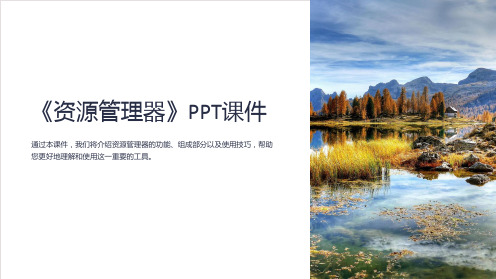
资源管理器的文件搜索功能
资源管理器提供强大的文件搜索功能,可以帮助用户快速找到需要的文件。
资源管理器中的网络资源管理
资源管理器支持访问和管理网络上的共享文件和文件夹。
资源管理器中的备份与恢复
通过资源管理器,可以轻松进行文件的备份和恢复操作。
资源管理器在系统管理中的作 用
资源管理器在系统管理中起到了关键作用,为用户提供方便的文件管理和操 作。
通过拖放操作可以方便地 移动和复制文件。
2 多窗口管理
3 注意文件权限
利用多个资源管理器窗口, 可以更好地组织和管理文 件。
在对系统文件或敏感文件 进行操作时,要注意权限 限制。
资源管理器中文件的属性及其作用
名称
文件的名称和扩展名。
大小
文件的大小,用于估算存储空间的使用情况。
创建时间
文件的创建时间,用于追踪文件的历史。
2 清理无用文件
及时清理不再需要的文件和文件夹,保持整洁。
3 定期备份
定期备份重要文件,防止数据丢失。
资源管理器在不同操作系统中 的差异
资源管理器在不同操作系统中的界面和功能有所不同,但核心用途相似。
资源管理器与其他文件管理工具的比较
总体功能
资源管理器提供更全面和强大 的文件管理功能。
用户界面
资源管理器具有直观和用户友 好的界面。
资源管理器的常用操作
1
创建新文件夹
使用右键菜单或快捷键创建新的文件夹。
2
搜索文件和文件夹
通过搜索框快速查找特定的文件或文件夹。
3
调整显示方式
可以切换资源管理器的显示方式,如列表、图标或详细信息。
资源管理器的高级功能
文件加密
《资源管理器的使用》课件

3.7文件管理--创建、重命名、删除
在Windows 98“资源管理器下”: • 创建文件或文件夹: “文件”菜单/“新建”/“文件夹”,键入名字。 “文件”菜单/“新建”/文件,类型,键入名字。 • 重命名文件或文件夹: 选定文件(夹)/“文件”菜单/“重命名”,键入 新名字。
3.7文件管理--创建、重命名、删除
3.6 中文输入法-汉字输入
• 音码汉字输入法: 介绍“全拼”和“标准”两种方法。 单字输入;词组输入。
3.7文件管理
• 文件管理和Windows“资源管理器” • “资源管理器”与“我的电脑”是一个程序 的两种面孔 • 文件和文件夹的结构: 文件:信息的集合体(单个的)。 存取方式:按名存取。 文件夹:包含子文件夹和文件。 树型目录结构。
• 打开“格式化”对话框方法:
“资源管理器”或“我的电脑”下/鼠标右 击软盘图标/选择“格式化”子命令。
3.8 磁盘管理--磁盘管理程序
• 磁盘管理程序 --“附件”中:
磁盘清理程序、 磁盘扫描程序、 磁盘碎片整理程序、 磁盘空间管理程序。 -----如何打开,作简单介绍。
课堂操作实习
• [实习二] 文件管理和磁盘管理操作
第5讲 Windows 98(二)
• 3.5 • 3.6 • 3.7 • 3.8
内容要点 菜单、工具栏 中文输入法 文件管理 磁盘管理
• 课堂操作实习
3.5 菜单、工具栏
• 菜单:系统菜单 应用程序菜单 (或命令选项菜单) • 打开菜单项的方式: 鼠标单击、移动光标+回车、ALT+带下划线字母 • 菜单命令的几种标记说明: 暗淡显示(当前不能用)、带省略号(会引出对 话框)、命令左边有“”(该命令已被选用)
资源管理器精品PPT教学课件

2020/12/8
12
一些文件夹图样左侧有一个小方格,如果小方格 中是“+”号,表明该文件夹中的子文件夹已全部显 示。如果没有小方格,则表明该文件夹是最后一层 ,无子文件夹。
2020/12/8
13
3.资源管理器的查看方式(文件夹及文件)
a.以“大图标”方式查看.
b.以“小图标”方式查看.
C .以“列表”方式查看.
大小
d.以“详细资料”方式查看.
2020/12/8
14
类型
感谢你的阅览
Thank you for reading
温馨提示:本文内容皆为可修改式文档,下载后,可根据读者的需求 作修改、删除以及打印,感谢各位小主的阅览和下载
日期:
演讲者:蒝味的薇笑巨蟹
2020/12/8
3
2.资源管理器窗口
a.标题栏
g.状态栏
b.菜单栏 c.工具栏
f.右窗口 e.左窗口
d.地址栏
2020/12/8
4
标题栏
2020/12/8
5
文件夹是用来放文件和下一级文件夹的。
表示文件夹,所有文件夹的图标都是一样的,
都用
来表示。在资源管理器的文件夹
窗口中,打开的文件夹用
来表示。
中的程序及我们在程序中所编辑 的文章、表格等都是以文
件的形式存放在磁盘中的。
主要功能: 对资源进行查看和管理
2020/12/8
1
1。打开资源管理器
a. “开始”
“程序”
“windows资源管理器”
b. “开始”
“右键”
“资源管理器”
2020/12/8
2
在使用Windows的过程中,若出 现鼠标故障,在不能使用鼠标 的情况下,可以打开“开始” 菜单的操作是 ctrl+esc或者是win 键
(完整版)Windows资源管理器课件
浏览文件的四种方式:
①大图标:以多列,大图标(上),只显示文件夹或 文件名(下)的方式查看
②小图标:以多列,小图标,只显示文件夹或文件名 的方式查看(图标与名字并排)
③列表:以多列,小图标,只显示文件夹或文件名的 方式查看,并且自动根据窗口的大小调整列数。
④详细资料:以单列方式显示内容,并显示文件的长 度、类型、最后建立或修改的日期等详细资料。
教学重点与难点
教学重点: 学会用资源管理器对文件及文件夹进行管理
教学难点: 合理地分类管理资源,正确使用Ctrl、
Shift功能键。掌握拖动鼠标复制、移动的 操作方法。
教学方法
任务驱动式教学法。 教师演示讲解与学生小组合作相结合。
教学过程:
(一)、创设情境,导入新课:
(二)打开资源管理器
文件(文件夹)的选择方法
框选 拖动鼠标选择
文件(文件夹)的选择方法
选择不连续的几个文件(文件夹) Ctrl+鼠标单击
文件(文件夹)的选择方法
选择连续的几个文件(文件夹) Shift+鼠标单击
文件(文件夹)的复制
1、选择文件(文件夹) 2、执行“复制命令”(Ctrl+C) 3、执行“粘贴”命令(Ctrl+V)
交流与展示
请把你的文件夹进一步整理,并向大家展示 。
谢谢!
复制
操作过程 选择、复制、粘贴
操作后 原文件是 文件个 否存在
2个
存在
移动 选择、剪切、粘贴 1个 不存在
文件的删除:
选择文件 执行“删除”命令(用窗口菜单或右键菜单) 确认执行
文件的删除
回收站的清空与文件还原
还清空原回:收把站删:除永的久文性删件除还回原收到站删内除所有前内的容位。置。
资源管理器(共10张PPT)优秀
2. 在D盘根目录下创建两个分别命名为“网络资源〞和“资源管理器〞的文件夹。
第五页,共10页。
3.文件和文件夹挪动或复制
(1) 复制文件或文件夹
选定需求复制的 文件或文件夹
翻开目的文件夹
选定(需2)求挪复制动的文文件件或或文件文夹件夹
在D盘根目录下创建两个分别命名为“网络资源〞和“资源管理器〞的文件夹。
2在、桌能面选否上复定创原建需被四误个求删分掉挪别文命动件名和的为文“文件本夹〞呢“?图片〞“声音〞“动画〞的文件夹。
翻开目的文件夹 文件或文件夹 1、把桌面上名为“文本〞、 “图片〞的文件夹复制到D:\“网络资源〞文件夹中。
1、请大家在D:下新建一个名为“AA〞的文件夹,并重命名为“游戏〞 〔“我的电脑〞窗口仅是它的一种运转方式〕
资源管理器
第一页,共10页。
一、资源管理器概念
资源管理器——是Windows提供的用来组织和管理 计算机中的磁盘、文件夹和文件 等系统资源的工具。
〔“我的电脑〞窗口仅是它的一种运转方式〕
第二页,共10页。
资源管理器
一、启动“资源管理器〞
〔1〕 单击
附件
〔2〕 右击
〔3〕 还可以在桌面上“我的电脑〞或恣意的文件夹图标 上右击,在快捷菜单中选择“资源管理器〞
2选、定把需桌求义面复务上制名二的为文:“声件音或〞文件、夹“动画〞的文件夹挪动到D:\“资源管理器〞文件夹中。
1、把桌面上名为“文本〞、 “图片〞的文件夹复制到D:\“网络资源〞文件夹中。
在还D可盘以根在1目、桌录面把下上桌创“我建面的两电上个脑分名〞别为或命恣“名意文为的“本网文络〞件资夹、源图〞“标图和上“右资片击源〞,管的在理快器文捷〞件菜的单文夹中件复选夹制择。“到资源D管:\理“网器〞络资源〞文件夹中。 文件和文2、件夹把挪桌动或面复上制名为“声音〞 、“动画〞的文件夹挪动到D:\“资源管理器〞文件夹中。
第五页,共10页。
3.文件和文件夹挪动或复制
(1) 复制文件或文件夹
选定需求复制的 文件或文件夹
翻开目的文件夹
选定(需2)求挪复制动的文文件件或或文件文夹件夹
在D盘根目录下创建两个分别命名为“网络资源〞和“资源管理器〞的文件夹。
2在、桌能面选否上复定创原建需被四误个求删分掉挪别文命动件名和的为文“文件本夹〞呢“?图片〞“声音〞“动画〞的文件夹。
翻开目的文件夹 文件或文件夹 1、把桌面上名为“文本〞、 “图片〞的文件夹复制到D:\“网络资源〞文件夹中。
1、请大家在D:下新建一个名为“AA〞的文件夹,并重命名为“游戏〞 〔“我的电脑〞窗口仅是它的一种运转方式〕
资源管理器
第一页,共10页。
一、资源管理器概念
资源管理器——是Windows提供的用来组织和管理 计算机中的磁盘、文件夹和文件 等系统资源的工具。
〔“我的电脑〞窗口仅是它的一种运转方式〕
第二页,共10页。
资源管理器
一、启动“资源管理器〞
〔1〕 单击
附件
〔2〕 右击
〔3〕 还可以在桌面上“我的电脑〞或恣意的文件夹图标 上右击,在快捷菜单中选择“资源管理器〞
2选、定把需桌求义面复务上制名二的为文:“声件音或〞文件、夹“动画〞的文件夹挪动到D:\“资源管理器〞文件夹中。
1、把桌面上名为“文本〞、 “图片〞的文件夹复制到D:\“网络资源〞文件夹中。
在还D可盘以根在1目、桌录面把下上桌创“我建面的两电上个脑分名〞别为或命恣“名意文为的“本网文络〞件资夹、源图〞“标图和上“右资片击源〞,管的在理快器文捷〞件菜的单文夹中件复选夹制择。“到资源D管:\理“网器〞络资源〞文件夹中。 文件和文2、件夹把挪桌动或面复上制名为“声音〞 、“动画〞的文件夹挪动到D:\“资源管理器〞文件夹中。
第8课《认识“资源管理器”》ppt课件3 信息技术七下
请结合书上32页例一进行回答。
09:11
第8课 认识“资源管理器”
单击它们之后,资源管理器的右窗格会发生什么变 化?左窗格又有什么变化?
09:11
第8课 认识“资源管理器”
建立文件夹
请问在资源管理器中和在我的电脑中查 在“资源管理器”中查找文件或文件夹要比在 在资源管理器中,建立文件夹的方式和在“我 找文件或文件夹有何异同? “我的电脑”中快捷,因为可以从左边窗格中 的电脑”中,建立文件夹的方式基本相同,只 是查找磁盘和文件夹的方式不相同。 直接查找文件或文件夹的位置,而在我的电脑 中则需要不断的双击图标,按层次打开窗口。
第8课 认识“资源管 理器”
回顾旧知
8课 认识“资源管理器”
窗口组成
窗口的 名称
菜 单 栏 地 址 栏 标题栏 最小化 按钮 最大化按钮 关闭按钮 工具栏
图标的详细信息
09:11
图标
状态栏
工作区 第8课 认识“资源管理器”
资源管理器中的简单操作
结合课本31和32页 请问: 资源管理器中的“+”和“—”的作用是什么?
09:11
第8课 认识“资源管理器”
单击它们之后,资源管理器的右窗格会发生什么变 化?左窗格又有什么变化?
09:11
第8课 认识“资源管理器”
建立文件夹
请问在资源管理器中和在我的电脑中查 在“资源管理器”中查找文件或文件夹要比在 在资源管理器中,建立文件夹的方式和在“我 找文件或文件夹有何异同? “我的电脑”中快捷,因为可以从左边窗格中 的电脑”中,建立文件夹的方式基本相同,只 是查找磁盘和文件夹的方式不相同。 直接查找文件或文件夹的位置,而在我的电脑 中则需要不断的双击图标,按层次打开窗口。
第8课 认识“资源管 理器”
回顾旧知
8课 认识“资源管理器”
窗口组成
窗口的 名称
菜 单 栏 地 址 栏 标题栏 最小化 按钮 最大化按钮 关闭按钮 工具栏
图标的详细信息
09:11
图标
状态栏
工作区 第8课 认识“资源管理器”
资源管理器中的简单操作
结合课本31和32页 请问: 资源管理器中的“+”和“—”的作用是什么?
资源管理器的应用优质PPT资料
+ 文件夹内还 有其他内容
- 子文件夹 已显示
无
无子文 件夹
三、文件和文件夹的操作
连续文件文件夹的选定 Shift+单击
第二步: “练习”文件夹下新建名为“abcd”和“1234”的两个新文件夹。 输入新的名称,回车确定 利用标题栏中的关闭按钮关闭 第五步:删除“信息技术”文件夹中“计算机. 三、文件和文件夹的操作 单击工具栏中的“剪切”快捷按钮
方法Ⅲ :……………………………………….
一、资源管理器的介绍
标题栏 菜单栏 文件 夹框
分隔条
ห้องสมุดไป่ตู้工具栏 地址栏
文件和 文件夹 内容框
状态栏
二、资源的浏览
文
文
件
件
夹
图
图
标
标
文件
扩建
名
文
件
夹
文
名
件
名
二、资源的浏览
文件的扩展名
对比下面两幅图片文件名字有什么差别。
• 显示文件扩展名 • 不显示文件扩展名
单击鼠标右键 选择“新建”
文件夹
三、文件和文件夹的操作
选择文件或者文件夹 单击鼠标右键 选择“重命名”
输入新的名称,回车确定
三、文件和文件夹的操作
选定文件或 文件夹
单击工具栏 中的“剪切”
快捷按钮
在新位置, 单击工具栏 中的“粘贴” 快捷按钮
三、文件和文件夹的操作
选定文件或 文件夹
单击工具栏 中的“复制”
文件和文 利用标题栏中的关闭按钮关闭
第二步: “练习”文件夹下新建名为“abcd”和“1234”的两个新文件夹。
件夹的选 三、文件和文件夹的操作
- 1、下载文档前请自行甄别文档内容的完整性,平台不提供额外的编辑、内容补充、找答案等附加服务。
- 2、"仅部分预览"的文档,不可在线预览部分如存在完整性等问题,可反馈申请退款(可完整预览的文档不适用该条件!)。
- 3、如文档侵犯您的权益,请联系客服反馈,我们会尽快为您处理(人工客服工作时间:9:00-18:30)。
“资源管理器”和“回收站”(1)
打开
新建 移动 删除 复制 学习目标 巩固检测 在选定的文件夹上单击右键,再单击“复制”。打 开目标位置,在空白处单击右键,单击“粘贴”即 可
“资源管理器”和“回收站”(1)
打开
新建 1、掌握打开资源管理器方法。 移动 2、熟练的在指定位置新建一个文件或文件夹。 删除 3、学会修改一个文件或文件夹的名称。 复制 4、理解掌握复制、移动、删除文件或文件夹的操作。 学习目标 巩固检测
“资源管理器”和“回收站”(1)
打开
新建 移动 删除 复制 学习目标 巩固检测
第4课
资源管理器
初中信息技术第1册(山东ห้องสมุดไป่ตู้育出版社)
授课人
秦会民
“资源管理器”和“回收站”(1)
“资源管理器”和“回收站”(1)
打开
新建 移动 删除 复制 学习目标 巩固检测
“开始”→“程序”→“附件”→“资源管理器”
“资源管理器”和“回收站”(1)
打开
新建 移动 删除 复制 学习目标 巩固检测
“资源管理器”和“回收站”(1)
打开
新建 移动 删除 复制 学习目标 巩固检测
假设我们都是这个班的班长,要对我们班的各种
事务进行计算机管理。现在D盘上有一个“班级管理” 文件夹,它里面有两个文件夹,但未命名,如果你班
的事务分类不够,可再新建文件夹。并在每个类别的
文件夹下新建一个文本文档。最后把“班级管理”文 件夹复制到E:盘上。 D:\ 班级管理 新建文件夹 新建文件夹(2)
选中文件夹,在右边的空白区域单击右键,再单击 “新建”项,最后单击“文件夹”
“资源管理器”和“回收站”(1)
打开
新建 移动 删除 复制 学习目标 巩固检测
在选定的文件夹上单击右键,再单击“剪切”。打 开目标位置,在空白处单击右键,单击“粘贴”即 可
“资源管理器”和“回收站”(1)
打开
新建 移动 删除 复制 学习目标 巩固检测 在选定的文件夹上单击右键,再单击“删除”, 出现“确认”对话框,最后单击“是”就行了
